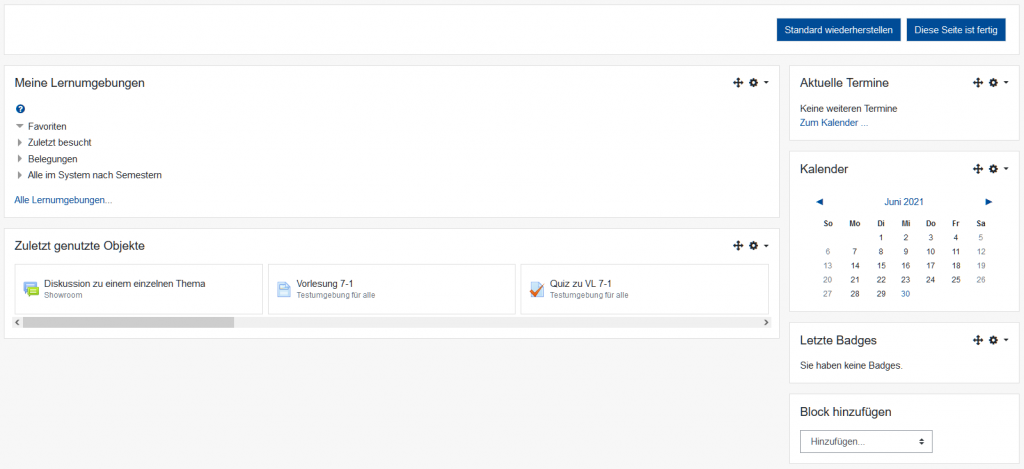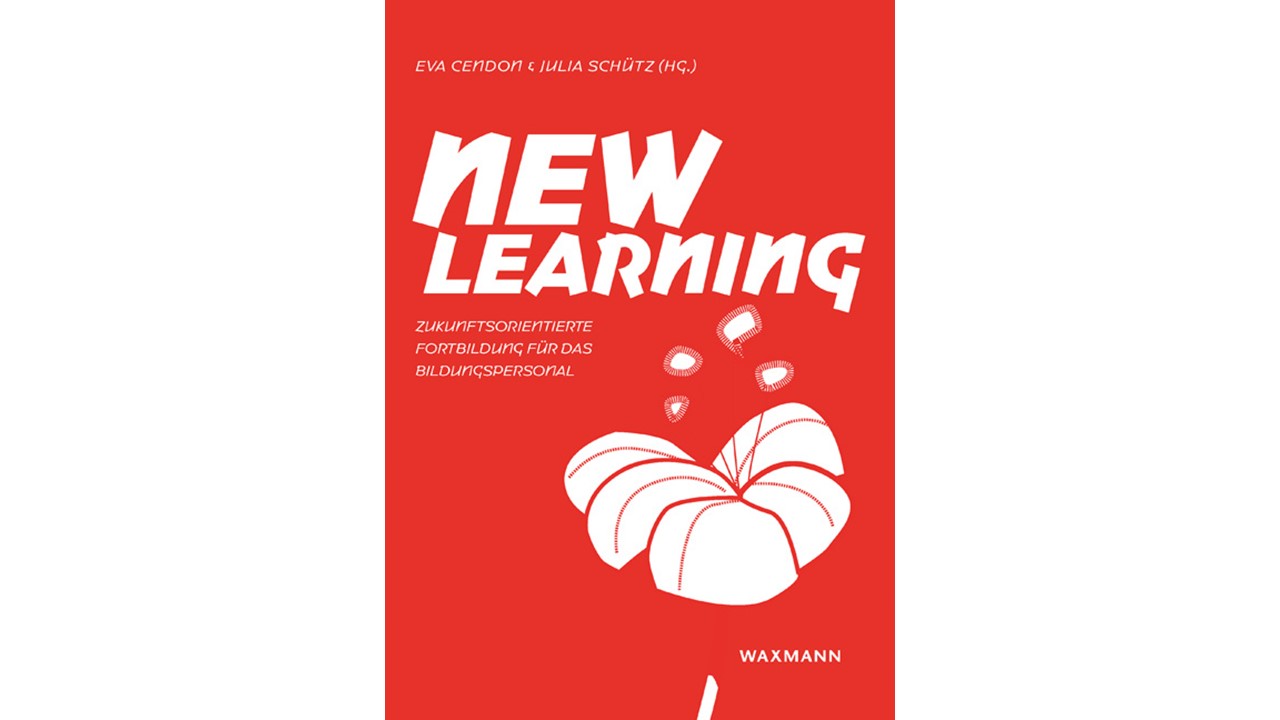Mit dem Upgrade auf Moodle 3.9 gibt es auch ein paar neue Funktionen, von denen einige hier vorgestellt werden sollen. Natürlich kommen mit dem Upgrade noch mehr Änderungen, diese sind jedoch kleiner und nicht unbedingt sichtbar. Hier stellen wir nun ein paar interessante Änderungen vor:
Einfrieren von Kontexten:
Ab sofort können in Moodle Kontexte eingefroren werden. Dies beinhaltet Kursbereiche, Lernumgebungen aber auch einzelne Aktivitäten. 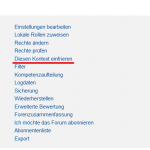 Das bedeutet, dass in den eingefrorenen Kontexten und allen darunterliegenden Ebenen keine Änderungen mehr vorgenommen werden können. Beispielsweise können so Lernumgebungen aus vergangenen Semestern weiterhin zum Lesen bereitstehen, aber Studierende können dann dort nicht mehr in die Foren schreiben oder Tests absolvieren. Wenn in Lernumgebungen nur einzelne Aktivitäten nicht mehr aktiv genutzt werden sollen, können auch nur diese eingefroren werden. Eingefrorene Kontexte können auch wieder freigegeben werden, wenn nach einer Zeit wieder aktiv mit den Aktivitäten gearbeitet werden soll.
Das bedeutet, dass in den eingefrorenen Kontexten und allen darunterliegenden Ebenen keine Änderungen mehr vorgenommen werden können. Beispielsweise können so Lernumgebungen aus vergangenen Semestern weiterhin zum Lesen bereitstehen, aber Studierende können dann dort nicht mehr in die Foren schreiben oder Tests absolvieren. Wenn in Lernumgebungen nur einzelne Aktivitäten nicht mehr aktiv genutzt werden sollen, können auch nur diese eingefroren werden. Eingefrorene Kontexte können auch wieder freigegeben werden, wenn nach einer Zeit wieder aktiv mit den Aktivitäten gearbeitet werden soll.
Vorerst ist das Einfrieren nur durch Personen mit Managerrechten möglich, das sind in den Fakultäten beispielsweise die Fachmediendidaktiker oder die Medienbeauftragten im Zentralbereich. Es gibt aktuell keinen Hinweis darauf, wenn Kontexte eingefroren sind, dies erkennt man aktuell nur daran, dass die Buttons zur Bearbeitung fehlen. Wir arbeiten an einem Hinweis.
Favorisierte Aktivitäten:
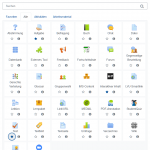 Die Liste der möglichen Aktivitäten und Materialien, die in Moodle eingesetzt werden können, ist lang und wird immer länger. Es ändert sich mit der neuen Moodle Version zum einen die Darstellung, wie die Aktivitäten gelistet werden. Um wie gewohnt eine Beschreibung der Aktivität zu bekommen klicken Sie auf das i-Symbol. Zum anderen können Sie sich nun Aktivitäten, die Sie oft benutzen, als Favoriten markieren und so schneller auf diese zugreifen. Dazu klicken Sie auf das Sternchen-Symbol. Die favorisierten Aktivitäten erscheinen dann zukünftig in einem eigenen Reiter, der sich automatisch öffnet, wenn Sie eine neue Aktivität hinzufügen wollen.
Die Liste der möglichen Aktivitäten und Materialien, die in Moodle eingesetzt werden können, ist lang und wird immer länger. Es ändert sich mit der neuen Moodle Version zum einen die Darstellung, wie die Aktivitäten gelistet werden. Um wie gewohnt eine Beschreibung der Aktivität zu bekommen klicken Sie auf das i-Symbol. Zum anderen können Sie sich nun Aktivitäten, die Sie oft benutzen, als Favoriten markieren und so schneller auf diese zugreifen. Dazu klicken Sie auf das Sternchen-Symbol. Die favorisierten Aktivitäten erscheinen dann zukünftig in einem eigenen Reiter, der sich automatisch öffnet, wenn Sie eine neue Aktivität hinzufügen wollen.
Mitteilungssystem:
Das Mitteilungsystem in Moodle wurde ausgebaut und verbessert. Außerdem gibt es nun einen Schnellzugriff auf die Nachrichten und die 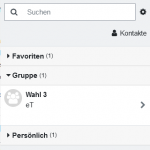 Einstellungen. Sie haben nun die Möglichkeit, sich im persönlichen Bereich selbst Nachrichten zu schreiben. Dies dient zum Speichern von Entwürfen, Links und Notizen für einen späteren Zugriff. Außerdem können Sie Unterhaltungen mit anderen als Favorit markieren, um diese schneller zu finden. Lehrende können beim Anlegen einer Gruppe in der Lernumgebung die Option Gruppenmitteilungen aktivieren. Die Gruppe erscheint dann im Abschnitt Gruppen des Mitteilungsfensters. Darüber können sich die Mitglieder einer Gruppe über die gemeinsame Arbeit austauschen.
Einstellungen. Sie haben nun die Möglichkeit, sich im persönlichen Bereich selbst Nachrichten zu schreiben. Dies dient zum Speichern von Entwürfen, Links und Notizen für einen späteren Zugriff. Außerdem können Sie Unterhaltungen mit anderen als Favorit markieren, um diese schneller zu finden. Lehrende können beim Anlegen einer Gruppe in der Lernumgebung die Option Gruppenmitteilungen aktivieren. Die Gruppe erscheint dann im Abschnitt Gruppen des Mitteilungsfensters. Darüber können sich die Mitglieder einer Gruppe über die gemeinsame Arbeit austauschen.
Wichtig: Es handelt sich hierbei nicht um einen Chat. Die Kommunikation erfolgt nicht synchron, um neue Nachrichten zu sehen ist ein Neuladen der Seite notwendig.
Dashboard:
Das Dashboard gibt es in Moodle schon seit einiger Zeit. Es werden nun immer mehr Funktionen und Blöcke für das Dashboard angeboten, weshalb wir es hier auch noch einmal erwähnen wollen. Das Dashboard ist die persönliche Seite von allen Nutzer*innen und kann von jedem individuell gestaltet werden. Es wird ein Standard Dashboard bereitgestellt, was nach den persönlichen Wünschen angepasst werden kann. So können hier Blöcke hinzugefügt, verschoben und gelöscht werden. Auf dem Standard Dashboard gibt es momentan die bereits bekannte Auswahl der Lernumgebungen, die auch auf der Startseite zu finden ist, zusätzlich einen Block, um auf die zuletzt genutzen Objekte, also Aktivitäten oder Materialien, zuzugreifen. Außerdem finden sich hier ein Kalender und die aktuellen Termine aus den Lernumgebungen. Hier tauchen Termine auf, die über Frist-Einstellungen in den Aktivitäten der Lernumgebungen eingestellt wurden.
Private Antworten in Foren:
Lehrende können nun auf Forenbeiträge privat antworten. Dann kann nur die Person, die den ursprünglichen Beitrag geschrieben hat, die Antwort sehen. Dies kann nützlich sein, wenn beispielsweise Nachfragen zu Aufgaben oder Lösungen gestellt werden und andere noch die Chance bekommen sollen auf die Lösung selbst zu kommen.
Für das Antworten auf Forenbeiträge gibt es nun auch eine schnell Antworten Funktion. Damit können Sie direkt antworten, ohne ein neues Fenster zu öffnen. Hier haben Sie nur die Möglichkeit der reinen Texteingabe. Wenn Sie weitere Optionen des Editors nutzen wollen, klicken Sie auf „Erweitert“ und Sie kommen auf die gewohnte Seite zum Schreiben einer Antwort, wo Sie auch Anhänge einfügen können.